忘记密码了吗?如何在WordPress中恢复丢失的密码
您是否忘记了WordPress密码,现在想要恢复丢失的密码?即使是最精通技术的人也会时不时地忘记密码。这就是为什么WordPress使安全恢复丢失的密码变得非常容易。在本文中,我们将向您展示如何在WordPress中轻松恢复丢失的密码。
首先,转到WordPress博客的登录屏幕。您的WordPress博客的登录页面位于
http://www.example.com/login/
将www.example.com替换为您的网站地址。您的WordPress登录屏幕丢失了密码?链接就在登录表单的正下方。请参阅下面的屏幕截图:
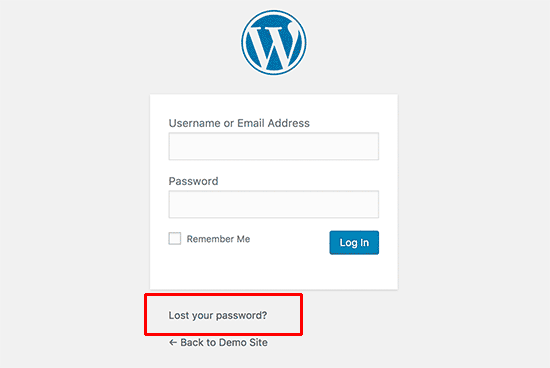
点击丢失密码?链接。这将带您进入另一个页面,在那里您将被要求提供您的WordPress用户名或电子邮件地址。
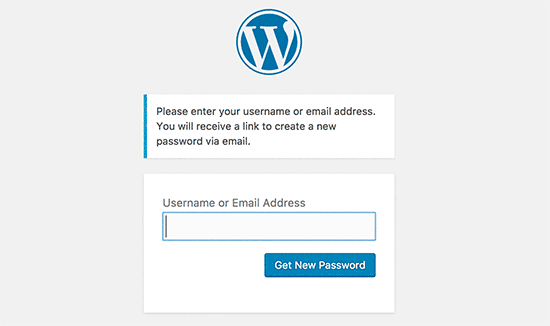
输入您用于登录WordPress博客的用户名。您还可以提供您在WordPress博客上安装或注册期间使用的电子邮件地址。输入用户名或电子邮件地址后,单击获取新密码按钮。
一旦您输入了有效的用户名或电子邮件地址,WordPress将向与该帐户关联的电子邮件地址发送电子邮件。它还会在登录屏幕上显示“检查您的电子邮件以获取确认链接”通知。
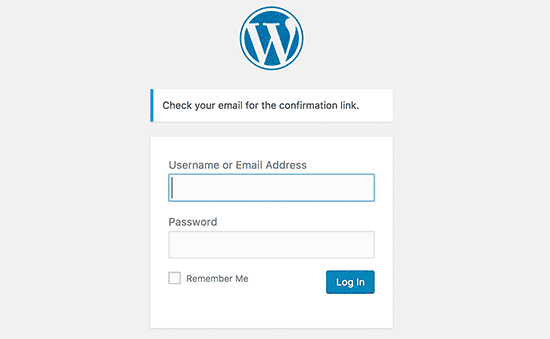
检查您的电子邮件收件箱,将有一封主题为[您的博客标题]密码重置的电子邮件。如果您没有立即在收件箱中看到电子邮件,请等待几分钟。如果您仍然没有看到电子邮件,请检查您的垃圾邮件或垃圾邮件文件夹。
当您收到电子邮件时,它将包含一条类似于以下内容的消息:
有人要求为以下帐户重设密码:
http://www.your-website-url.com/
用户名:您的用户名
如果这是一个错误,请忽略这封电子邮件,什么都不会发生。
要重设密码,请访问以下地址:
<http://www.your-website-url.com/wp-login.php?action=rp&key=xxxyyyzzz1112223&login=您的用户名>
点击第二个链接重设密码。此链接将带您回到您的网站,并允许您为WordPress帐户输入新密码。
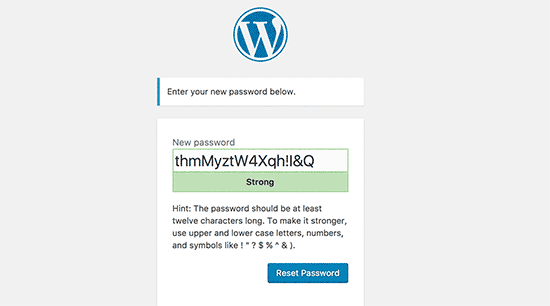
WordPress将自动为您生成一个强密码。您可以将其更改为使用您自己的强密码。强度指示栏还将让您知道密码的强度。WordPress将允许您设置弱密码,但建议您选择强密码。
强密码长度超过8个字符,包含大写和小写字母,数字和特殊字符,如!” ?$ % ^ &。
输入密码后,按重置密码按钮。您将看到一条通知“您的密码已重置。登录”。
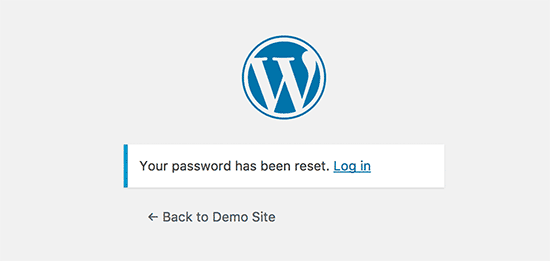
恭喜,您已成功重置WordPress密码。点击“登录”链接,使用新密码登录您的WordPress博客。
高级WordPress用户还可以从phpMyAdmin重置WordPress密码。
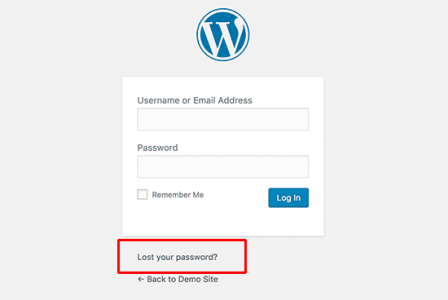
评论被关闭。